兄弟(Brother)打印機以其不錯的打印效果、穩(wěn)定的性能以及豐富的功能而受到用戶的廣泛好評。對于想要利用無線網(wǎng)絡連接打印機的用戶來說,掌握如何將兄弟打印機連接至WiFi,并實現(xiàn)與電腦的無線連接是非常有用的技能。那么,兄弟打印機怎么樣連接wifi呢?本文將詳細介紹這一過程,幫助用戶輕松享受便捷的無線打印體驗。

一、兄弟打印機連接wifi準備工作
在開始連接之前,請確保您的兄弟打印機支持無線功能,并且已經(jīng)連接電源并開機。此外,您需要知道您的無線網(wǎng)絡名稱(SSID)和密碼,因為這些信息將在連接過程中用到。
二、通過控制面板連接WiFi
1、打開打印機控制面板:在打印機上找到并按下“菜單”或“設置”按鈕,進入主菜單。2、選擇網(wǎng)絡設置:使用導航鍵找到“網(wǎng)絡設置”或“無線設置”選項,然后按“確定”或“選擇”進入。
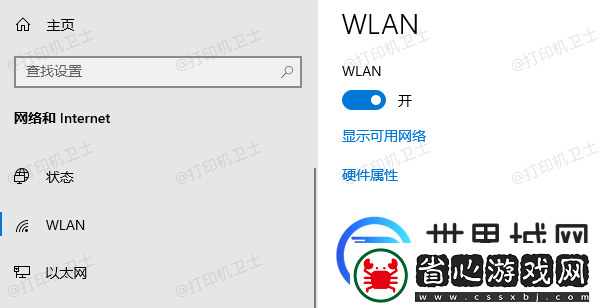
3、選擇無線網(wǎng)絡設置:在子菜單中找到“無線網(wǎng)絡設置”或類似命名的選項,選擇并進入。4、掃描可用網(wǎng)絡:選擇“掃描”或“搜索網(wǎng)絡”功能,打印機將自動搜索附近的無線網(wǎng)絡。5、選擇您的網(wǎng)絡:從列表中選擇您的無線網(wǎng)絡名稱(SSID),然后按“確定”。6、輸入密碼:根據(jù)提示輸入您的無線網(wǎng)絡密碼。使用數(shù)字鍵盤輸入,注意區(qū)分大小寫。7、保存設置:完成密碼輸入后,選擇“保存”或“應用”以保存新的網(wǎng)絡設置。打印機將嘗試連接到指定的無線網(wǎng)絡。

三、從電腦連接打印機
1、確保電腦連接到同一WiFi:確保您的電腦已連接到與打印機相同的無線網(wǎng)絡。2、添加打印機:在電腦上,打開“設置”>“設備”>“打印機和掃描儀”。點擊“添加打印機或掃描儀”。3、選擇兄弟打印機:系統(tǒng)將搜索可用的打印機。從列表中選擇您的兄弟打印機,然后點擊“添加設備”。4、安裝驅(qū)動程序:如果這是第一次添加該打印機,系統(tǒng)可能會提示您下載并安裝必要的驅(qū)動程序。您可以從“本站”軟件自動檢測下載適用于您型號的最新驅(qū)動程序。
①、安裝并打開-本站,然后點擊“立即檢測”;

②、軟件便會自動檢測打印機型號匹配驅(qū)動以及檢測打印機存在的問題;
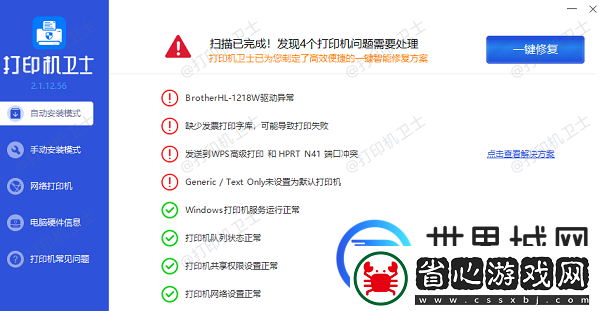
③、根據(jù)檢測結(jié)果點擊“一鍵修復”軟件便會進行下載安裝驅(qū)動,同時解決修復打印機問題。
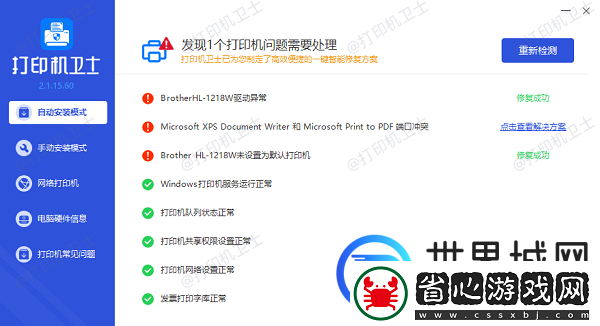
5、測試打印:安裝完成后,嘗試發(fā)送一個測試頁以驗證打印機是否能正常工作。
